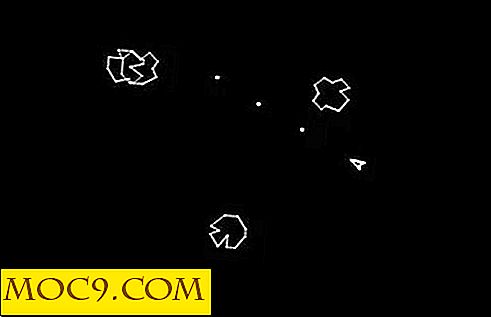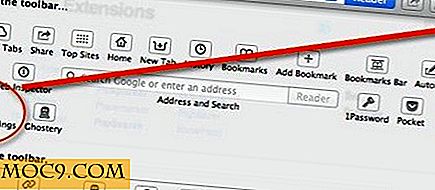Kompletter Leitfaden zu Zeitungsständen für iOS
Ich war nie eine Person, die Abonnements genossen hat. Der Hauptgrund dafür ist, dass die Hälfte der Ausgaben, die ich erhalten habe, für mich nicht von großem Interesse war, als ich ein Abonnement für eine beliebte Zeitschrift hielt. Aufgrund der Tatsache, dass ich ein ganzes Jahresabonnement im voraus bezahlt habe, habe ich zumindest überflogen. Ich habe mich immer gefragt, was eine gute Alternative zu physischen Papierabonnements sein könnte, die die Hälfte der Zeit im Papierkorb landeten. Ich habe diese Alternative mit Newsstand für iOS gefunden. Dies ist die native Apple-Anwendung, die Zeitschriften- und Zeitungsabonnements in den digitalen Bereich bringt. Wie kommt es dazu? Lassen Sie uns einen Blick darauf werfen und herausfinden.
Schnittstelle

Es gibt wirklich keine Schnittstelle für Zeitungsstände. Die "Anwendung" ist einfach ein Regal, in dem alle Abonnements angezeigt werden, die Sie abonniert haben. Sobald die Anwendung ausgewählt ist, wird das Regal angezeigt. Neben dem Label "Kiosk" gibt es eine Auswahl für "Store". In diesem Abschnitt können Sie Abonnements herunterladen.
Wie funktioniert es?

Also, wie genau laden Sie ein Abonnement herunter? Es ist sehr leicht. Sobald Sie "Store" ausgewählt haben, werden Sie mit der bescheidenen aber qualitativ hochwertigen Subscription-Auswahl von Apple konfrontiert. Von Bloomberg Businessweek bis The Daily, die Auswahl umfasst einige sehr beliebte Namen. Wenn Sie sich für ein Abonnement entscheiden, an dem Sie interessiert sind, wird Ihnen eine Seite angezeigt, die mit der beim Kauf einer Anwendung identisch ist. Sie können mehr Informationen sammeln, ein paar Screenshots anzeigen und mehr. Wenn Sie sich endgültig für den Download entschieden haben, müssen Sie lediglich auf die Schaltfläche "Kostenlos" klicken.
Lassen Sie sich jedoch nicht von der "KOSTENLOSEN" Schaltfläche täuschen. Die App ist möglicherweise kostenlos, das Abonnement jedoch nicht. Auf der Seite "Abonnement" finden Sie eine Kostenübersicht im Abschnitt "Top-In-App-Käufe". Abhängig vom Abonnement können Sie die Abrechnung pro Tag, Monat oder Jahr verlängern.
Abonnements am Kiosk verfügbar

Momentan gibt es in News Ständen für iOS keine großen Auswahlmöglichkeiten für Abonnements. Nutzer, die nach einer kumulativen Nachrichtenanwendung suchen, erhalten Abonnements von The Daily oder NY Times . Wenn die Technologie Ihr Kinderspiel ist, haben Sie die Wahl zwischen Mac Life und .net und sogar, wie es funktioniert, auf Kiosk. Je athletischer und gesundheitsbewusster wird das Abonnement von Clean Eating, Health & Fitness und vieles mehr genießen.
In-Abonnement-Funktionen

Sobald Sie Ihr Abonnement heruntergeladen haben, können Sie festlegen, dass sie automatisch hinzugefügt werden. Wenn Sie dies tun, benachrichtigt Sie Kiosk, wenn ein neues Problem vorliegt. Dies ist empfehlenswert und eine gute Möglichkeit, Ihr Abonnement zu nutzen. Die Funktionen und die Benutzeroberfläche sind für jeden Vertragshändler unterschiedlich. Zum Beispiel, The Daily konzentriert sich mehr auf die Nachrichten, für einen Mangel an einem besseren Wort, an diesem Tag. Während Mac Life, eine monatlich erscheinende und spezielle Ausgabe, ermöglicht es Ihnen, die Nachrichten pro Magazin mit einigen sogar ab November 2011 zu einem Preis verfügbar zu überprüfen. Wenn Sie ein Problem auswählen, das mit Mac Life angezeigt werden soll, wird es wie ein eBook verschoben und navigiert. Wenn Sie beispielsweise von Seite 7 zu Seite 77 navigieren möchten, wird dies mit dem Symbol "Schublade" erleichtert, so dass Sie eine bessere Übersicht über jede Seite erhalten. Siehst du ein Problem, das dir gefällt? Über das Symbol "Drucker" können Sie AirPrint verwenden.
Wie man Kiosk los wird

Es gibt nur eine große Möglichkeit, dass Abonnements einfach nicht für Sie mit einem iPhone sind. Der kleine Bildschirm macht es vielleicht zu einer unangenehmen Erfahrung, oder Sie können es sich einfach nicht leisten, ein Abonnement zu unterstützen. Was auch immer der Grund ist, Sie können die Kiosk App nicht wie jede andere App entfernen, aber Sie können sie von Ihrem iPhone aus verstecken. Um dies zu tun, ist es leichter gesagt als getan. Sie müssen einen Ordner erstellen, indem Sie eine Anwendung über eine andere ziehen. Wenn der neue Ordner erstellt wird, müssen Sie die Kioskanwendung schnell ziehen. Es ist schwierig und benötigt mehr als einmal. Wenn Sie zu faul sind, dies zu tun, erstellen Sie einfach eine spezielle Seite nur für das versteckte Symbol (oder umarmen Sie einfach das Symbol).